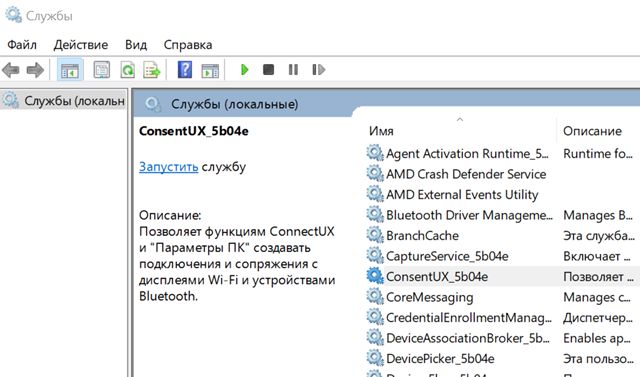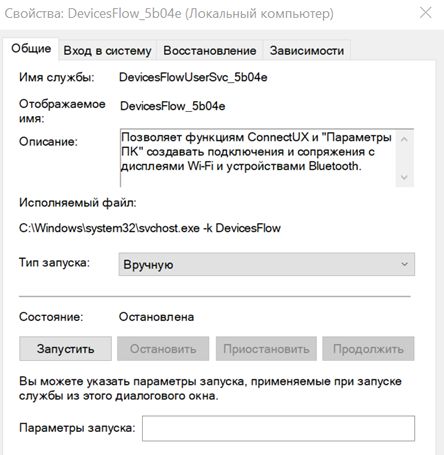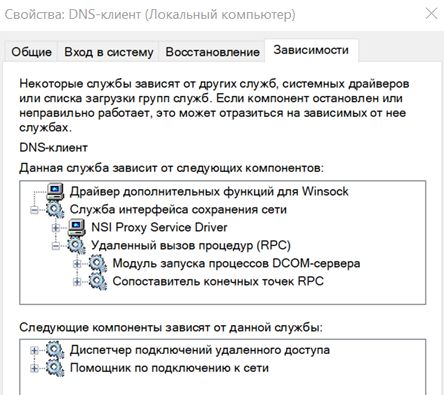Windows для чего нужны службы
Службы Windows – фоновые функции операционной системы
Вы когда-нибудь задумывались, сколько функций Windows работает одновременно, даже если у них нет сложного интерфейса? Что ж, это всё службы Windows, которые работают в фоновом режиме, чтобы выполнять свою работу, не мешая вам.
Windows автоматически находит обновления, проверяет стабильность системы, подстраиваем время обновлений в зависимости от текущего часового пояса, записывает события и защищает систему от угроз. У всех этих функций нет работающего приложения на рабочем столе, тогда как ими управлять?
В этом посте мы подробно расскажем о службах Windows и о том, как вы можете настроить их в своих интересах.
Службы Windows в двух словах
Службы Windows – это, в основном, приложения, которые работают в фоновом режиме и предлагают свои «услуги». Эти службы выполняют большинство основных функций Windows, например подключение к внешним устройствам или создание стабильного подключения к Интернету.
Как и любое другое приложение, эти службы также используют системные ресурсы. Вы можете заметить, что при загрузке компьютера он сразу поглощает часть оперативной памяти, даже если приложения не открываются. Что ж, большая часть этой оперативной памяти используется этими службами Windows.
Обычно эти службы запускаются в Windows (даже до того, как вы входите в систему) и ничто не указывают на то, что они запущены. Однако, поскольку эти службы напрямую влияют на работу с Windows, очень важно знать, как ими управлять.
Например, вы можете отключить службы, которые вы не используете, чтобы освободить ресурсы и ускорить загрузку. Вы также можете заставить службы запускаться вручную вместо того, чтобы запускаться постоянно.
Кроме того, эти службы создаются не только Windows, сторонние приложения также могут создавать такие службы. Хорошим примером может служить служба обновления приложений, у которой нет интерфейса, но как только выйдет обновление, вы получите уведомление об обновлении приложения.
Доступ к службам Windows
Есть много способов получить доступ к средству управления службами Windows. Вы можете получить к нему доступ из панели управления в разделе «Инструменты администратора» или введите «Службы Windows» в системном поиске Windows, чтобы получить к нему доступ. Другой простой способ – нажать клавиши Win + R и ввести services.msc в диалоговом окне «Выполнить», чтобы открыть консоль управления службами Windows.
Вы увидите все службы Windows, перечисленные в правом столбце, и их описание в левом столбце. Нажмите на любую из служб, и вы увидите подробную информацию в левом столбце.
Описание достаточно хорошее, чтобы понять, что делает служба, поэтому у вас не должно возникнуть проблем с определением функций каждой из службы и их влияния.
Запуск, остановка или перезапуск службы
Вы можете принудительно запустить или остановить службу во время текущего сеанса Windows. Просто щелкните правой кнопкой мыши службу, и появится контекстное меню с пунктами Запустить или Остановить. Если служба уже запущена, можно будет использовать кнопку Остановить. В противном случае вы увидите Запустить, если служба не отключена.
Например, вы можете «Остановить» службу Центра обновления Windows, если выдаёт постоянные запросы. Имейте в виду, что служба будет автоматически запущена, когда вы перезагрузите компьютер, если её не отключить. Кроме того, есть вариант «Перезагрузки», которую можно использовать для перезапуска службы.
Свойства службы Windows
Окно «Свойства» – это самая важная часть консоли управления службами Windows, в которой перечислены все элементы управления и информация о службе. Щелкните правой кнопкой мыши службу и выберите Свойства.
Вот две важные вкладки: Общие и Зависимости. Ниже приводится объяснение каждой из них:
Общие свойства службы Windows
На вкладке Общие вы увидите путь к исполняемому файлу службы и описание того, что она делает. Вы также можете выбрать «Тип запуска», чтобы настроить запуск службы.
Там вы найдете четыре типа запуска:
Зависимости служб Windows
На этой вкладке перечислены все службы, зависящие от выбранной службы, а также службы, от которых зависит текущая выбранная служба. Прежде чем возиться с опциями «Тип запуска», проверьте все службы, которые зависят от службы.
Если вы отключите службу, все службы, которые от неё зависят, могут работать некорректно; или вообще не работать.
Использование служб Windows
Теперь, когда вы знаете о службах Windows и о том, как их настраивать, давайте посмотрим, чем они могут вам помочь. Многие службы Windows включены по умолчанию, но полезны не для всех пользователей.
Например, вы можете отключить службы факса, принтера или Bluetooth, если вы не используете их на своем ПК. Кроме того, вы также можете отключить такие службы, как брандмауэр Windows, если вы используете стороннее приложение брандмауэра.
С другой стороны, есть некоторые службы, которые отключены, но вы можете быть заинтересованы в их включении. Например, вы можете установить для службы «Удаленный реестр» значение Вручную, чтобы другие люди могли удаленно настраивать ваш реестр Windows.
Меры предосторожности
Включение или отключение этих служб может существенно повлиять на ваш компьютер. Если вы отключите базовую службу, это может остановить работу некоторых функций Windows или даже сделать её непригодной для использования.
Напротив, вы можете включить службу, которая может поставить под угрозу вашу безопасность. Например, служба «Удаленный реестр», которая позволяет удаленным пользователям настраивать реестр.
Перед включением или отключением любой из служб убедитесь, что вы прочитали и поняли описание и то, что она делает. Кроме того, перейдите на вкладку Зависимости и убедитесь, что служба не влияет на важные службы.
Несколько заключительных слов
Вам следует внимательно просмотреть все службы Windows и посмотреть, можете ли вы подправить некоторые из них. Приведенных выше инструкций должно быть более чем достаточно, чтобы помочь вам понять, как настроить каждую службу Windows.
Я лично просмотрел список и нашел несколько сервисов, которые стоит настроить и оптимизировать на моём компьютере. Я уверен, что вы тоже что-то найдёте.
Сообщите нам в комментариях о вашем опыте работы со службами Windows.
Службы Windows
Содержание:
Службы Windows – специальные программы, запускаемые в фоновом режиме для обеспечения согласованной работы аппаратных и софтовых компонентов компьютера, либо для поддержки тех или иных системных функций.
Все службы можно разделить на два класса: службы режима ядра (kernel-mode services), которые являют собой драйверы различных устройств и, собственно, сами системные службы. Последние работают в виде обычных процессов и могут быть настроены нами.
В статье ниже речь как раз и пойдет о том, какие службы имеются в Windows, для чего они нужны и как мы сможем настраивать их на своем ПК.
Кому служат службы
Статья о службах Windows, их предназначении и настройке.

Случилось это, когда я был еще только чуть продвинутее простого «чайника» (ну, там, Windows умел переустанавливать, да программы разные). Был у меня принтер (кстати, до сих пор еще верой и правдой служит!), которым пользовались только время от времени.
И вот как-то раз, после того, как он простоял без дела пару месяцев, случилась сиюминутная необходимость что-то распечатать. Отправил я документ на печать, а принтер-то и не работает. При этом все огоньки-индикаторы горят, в Диспетчере устройств мой Canon IP1500 отображается, но в Очереди печати – пустота.
Вот так, товарищи, и произошло мое первое (и не совсем приятное) знакомство со Службами Windows. Оказалось, что всему виной были не драйверы, которые я кинулся переустанавливать, не поломка принтера, а просто отключение системной оснастки Диспетчер очереди печати!
Зачем нужны службы
Наверное, все знают, что при переустановке Windows требуется установить не только все нужные программы, но еще и драйверы. Драйверы представляют собой подпрограммы и наборы библиотек всяческих команд, которые позволяют системе максимально продуктивно взаимодействовать с аппаратной частью Вашего ПК.
Например, если в системе нет драйвера Вашего принтера, то она не сможет опознать его как устройство и, соответственно, мы не сможем на нем печатать. И так со всеми компонентами, основными из которых являются:
Так вот, служба, выражаясь по-просту, является системной программой, которая позволяет Windows обращаться ко всем установленным драйверам, управляющим той или иной частью аппаратной «начинки» Вашего компьютера:
Например, если вернуться к описанной выше проблеме, служба Диспетчер очереди печати сама по себе не является драйвером принтера. Она служит своеобразным тумблером, который позволяет (или не позволяет) системе распечатывать что-либо, обращаясь к драйверу.
Особенности работы служб
Все активные службы запускаются автоматически вместе с Windows и иногда, наряду с программами, могут сильно тормозить загрузку системы. Но об этом немного позже. Сейчас нам важно знать, что службы работают одинаково для всех учетных записей на ПК и зачастую не требуют вмешательства пользователя.
Однако, случаются ситуации, когда та или иная служба дает сбой. Причин может быть несколько:
Поскольку, мы уже знаем, что службы по своей сути являются своеобразными выключателями тех или иных функций, то во всех случаях решения может быть фактически только два. Неработающую службу нужно либо просто повторно запустить (что требуется чаще всего), либо переустановить (некоторые службы без переустановки самой системы переустановить, увы, нереально).
Думаю, с теорией на сегодня покончено, поэтому переходим к практике.
Просмотр и настройка служб
Посмотреть список всех установленных служб в новых версиях Windows (начиная с Vista) можно прямо в Диспетчере задач, который вызывается сочетанием клавиш CTRL+SHIFT+Esc:
Управлять службами в Диспетчере задач удобно, если требуется просто быстро проверить, активна ли определенная служба и запустить (либо отключить) ее. Для этих действий используется контекстное меню.
Кроме функций запуска/перезапуска/остановки и открытия оснастки служб, в Windows 8 в меню появилась приятная возможность – «Поиск в Интернете». Она позволяет быстро найти информацию по выбранной службе во Всемирной Сети.
Однако, далеко не все пользуются современными операционными системами. У многих еще стоит старая добрая Windows XP. И там Диспетчер задач довольно скудный. Получить доступ к службам во всех без исключения Windows можно альтернативным способом – через одноименную системную оснастку. Открывается она так: «Пуск» (или «Компьютер» в Windows 8) → Панель управления → Администрирование → Службы (либо при помощи команды «services.msc» (без кавычек) в строке «Выполнить»):
Перед нами откроется окно, содержащее список установленных на компьютере служб. В нижней части окна есть две вкладки, позволяющие переключаться между Стандартным и Расширенным видом списка. Советую сразу переключиться в «Расширенный» режим, чтобы видеть все свойства служб.
Каждая служба в списке имеет ряд характеристик:
В расширенном режиме слева от списка служб имеется поле, в котором выводится основная информация о выбранном сервисе и действия для его запуска/перезапуска или остановки. Эти же действия можно осуществить при помощи контекстного меню.
Если же по службе кликнуть дважды левой кнопкой мыши или выбрать в контекстном меню пункт «Свойства», то мы сможем добраться до настроек:
В разных версиях Windows количество вкладок со свойствами службы будет разное, но везде первой открывается вкладка «Общие». Она позволяет увидеть все основные параметры выбранного сервиса и здесь же настроить тип его запуска. Типов, в зависимости от установленной версии Windows, может быть 3 или 4:
Последняя вкладка может пригодиться в том случае, если Вы не уверены, нужна служба или от нее ничего не зависит и ее можно отключить.
Отключение служб
И вот мы добрались до самого главного 🙂 Как мы уже поняли, службы в Windows играют важную, но далеко не критическую, роль. Поэтому для ускорения загрузки ПК иной раз бывает целесообразно либо полностью отключить некоторые сервисы, либо активировать их отсроченный старт или запуск по требованию.
При этом важно понимать, что, отключив определенную службу, мы лишимся какой-то части функционала операционной системы. Поэтому, здесь действует принцип «не навреди». То есть, если не знаете, для чего нужна та или иная служба, лучше ее не трогайте. А еще лучше, поищите о ней сведения в Интернете, а потом решайте.
Увы, универсального рецепта настройки служб не существует. У каждого на компьютере, помимо десятков стандартных сервисов, имеется еще ряд сторонних, которые были установлены различными программами (например, антивирусом, каким-либо эмулятором и т.п.). Службы антивирусного ПО нельзя отключать, а вот, например, тип запуска службы эмулятора виртуального дисковода Daemon Tools или виртуальной машины BlueStack вполне себе можно сделать «Вручную».
Есть здесь и еще один «фокус». Для всех нестандартных служб (как мы помним, у них зачастую нет русского описания) можно установить тип запуска «Автоматически (отложенный запуск)». Так мы сохраним их работу (а то мало ли что :)) и немного облегчим загрузку системе. Единственный нюанс – на ноутбуках так нежелательно тормозить службы, которые взаимодействуют с драйверами чипсета.
Наконец, есть и ряд системных служб, которые при определенных условиях можно безболезненно отключить вовсе. Приведу их список ниже в виде таблички с именем службы и тем, что мы потеряем при ее отключении:
| Имя службы | Что мы потеряем при отключении |
|---|---|
| KtmRm для координатора распределенных транзакций | какая-то системная служба, которую даже сама Windows рекомендует отключать, если Вы не знаете зачем она нужна 🙂 |
| Автономные файлы | поддержка автономных файлов, к которым запрещен доступ из сети (в принципе, пока мы не дадим доступ к определенной папке, все файлы и так автономны :)) |
| Агент политики IPSec | защита протокола TCP/IP на сетевом уровне (в принципе, современные браузеры по умолчанию проверяют все пакеты ничуть не хуже и на программном уровне) |
| Адаптивная регулировка яркости | работа сенсора освещенности (если его нет, то смело отрубаем) |
| Брандмауэр Windows | работа встроенного брандмауера (можно отключать, если хотите установить сторонний файрволл или отключить его вообще :)) |
| Браузер компьютеров | отображение других компьютеров в Сетевом окружении (если компьютер не подключен к локальной сети, можно отключать) |
| Вспомогательная служба IP | поддержка протокола IPv6 (пока не особо нужна) |
| Вторичный вход в систему | возможность запуска процессов от имени других пользователей (лучше отключить, хотя бы в целях безопасности) |
| Диспетчер печати | поддержка принтеров (в т.ч. и виртуальных)(если нет принтера и не нужно ничего сохранять в PDF можно отключать) |
| Доступ к HID-устройствам | поддержка USB-клавиатур и мышей (отключать можно только на ПК с устройствами ввода подключенными к портам PS/2) |
| Защитник Windows | работа штатной системы защиты от вирусов (лучше отключить и заменить его нормальным полноценным антивирусом) |
| Клиент отслеживания изменившихся связей | функция отслеживания и протоколирования перемещения файлов в пределах ПК или по сети (смело отключайте для экономии ресурсов) |
| Модули ключей IPsec для обмена ключами в Интернете и протокола IP с проверкой подлинности | параноидальный способ защиты сетевого подключения 🙂 |
| Обнаружение SSDP | собственно, работа с удаленными устройствами по протоколу SSDP (вряд ли Вы пользуетесь чем-то подобным :)) |
| Поиск Windows | стандартный поиск при помощи кнопки F3 (можно отключить, если Вы редко что-то ищете) |
| Политика удаления смарт-карт | блокировка компьютера при извлечении смарт-карты (сомневаюсь, что у кого-то есть такие :)) |
| Служба ввода планшетного ПК | поддержка сенсорного экрана (если у Вас нет сенсорного экрана – отключайте) |
| Служба инициатора Майкрософт iSCSI | поддержка устройств с интерфейсом iSCSI |
| Служба поддержки Bluetooth | собственно, поддержка блютуза (если такового нет – выключаем) |
| Служба регистрации ошибок Windows | отправка отчетов об ошибках «любимому» MicroSoft’у |
| Удаленный реестр | доступ к реестру по локальной сети |
| Факс | поддержка приема факса через встроенный модем (в современных компьютерах такого уже нет) |
| Шифрованная файловая система (EFS) | штатная функция шифрования файлов (если шифроваться не от кого – выключаем :)) |
Фу-у-ух 🙂 В моем списке, вроде, все. Может, я что-то и пропустил, но о большей части второстепенных стандартных служб упомянул точно. Можете свериться с приведенным списком и безболезненно отключить большинство из упомянутых служб у себя.
Выводы
Настройка служб, как Вы могли убедиться, дело не такое уж и страшное, но и тут не помешает осторожность. Еще раз напомню, что, если Вы не уверены в том, нужна Вам определенная служба или нет, лучше поищите о ней информацию в Интернете, и только потом решайте, что с ней делать.
В любом случае, вот Вам еще одна подстраховка. Практически все настройки служб хранятся в реестре по адресу: HKEY_LOCAL_MACHINE\SYSTEM\CurrentControlSet\Services. Чтобы обезопасить себя от возможных ошибок, перед началом правки параметров служб экспортируйте данную ветку (контекстное меню – Экспортировать) в reg-файл, чтобы иметь возможность быстро восстановить все, как было.
Успешных Вам настроек и быстрой загрузки компьютера!
Основные службы и сетевые функции Windows
Применяется к
Windows включает компоненты, которые подключаются к Интернету для предоставления расширенных функций и дополнительных возможностей на основе служб. Эти компоненты называются сетевыми функциями. Например, антивирусная программа в Microsoft Defender — это сетевая функция, обеспечивающая обновленную защиту для поддержания безопасности устройств в организации.
При использовании сетевой функции данные отправляются в корпорацию Майкрософт и обрабатываются ею, чтобы предоставить эту сетевую функцию. Эти данные очень важны, так как эти сведения позволяют нам предоставлять облачные сетевые функции. Мы называем эти данные обязательными данными службы. Обязательные данные службы могут содержать сведения, относящиеся к работе сетевой функции, которые требуются для защиты, обновления и правильной работы базовой службы. Обязательные данные службы также могут включать сведения, необходимые сетевой функции для выполнения соответствующих задач, например сведения о конфигурации Windows.
Сетевые функции, используемые в Windows, влияют на тип обязательных данных служб, отправляемых в корпорацию Майкрософт.
Также производится сбор и отправка в корпорацию Майкрософт обязательных данных основных служб. Основные службы используются для обеспечения ** безопасности, своевременного обновления** и надлежащей работы продукта. Например, служба лицензирования, которая подтверждает наличие действительной лицензии на использование Windows.
Хотя администраторы предприятий могут отключить большинство основных служб, мы рекомендуем, если это применимо, рассмотреть возможность размещения служб локально и тщательно оценить последствия отключения оставшихся служб. В следующем списке описываются основные службы и сетевые функции, доступные в Windows, а также ссылки на дополнительные сведения о каждой из них.
В этой статье описаны наиболее распространенные сетевые функции и основные службы. Со временем мы будем обновлять список сетевых функций по мере развития Windows.
Основные службы Windows
| Основные службы | Описание |
|---|---|
| Authentication | Служба проверки подлинности требуется для включения входа в рабочие или учебные учетные записи. Она проверяет удостоверение пользователя и предоставляет доступ к нескольким приложениям и системным компонентам, например OneDrive и журнал действий. Использование рабочей или учебной учетной записи для входа в Windows позволяет корпорации Майкрософт обеспечить согласованную работу на устройствах. Если служба проверки подлинности отключена, многие приложения и компоненты могут потерять функциональность, а пользователи не смогут войти. Чтобы отключить эту функцию, см. раздел Учетная запись Майкрософт. |
| Сертификаты | Сертификаты — это цифровые файлы, хранимые на клиентских устройствах, используемые для шифрования данных и проверки личности отдельного пользователя или организации. Доверенные корневые сертификаты, выданные центром сертификации (ЦС), хранятся в списке доверия сертификата. Автоматический механизм обновления корневых сертификатов связывается с Центром обновления Windows для обновления списка доверия сертификатов. Если будет определена новая версия списка доверия сертификатов, список надежных корневых сертификатов, кэшированных на локальном устройстве, будет обновлен. Недоверенные сертификаты — это сертификаты, о которых известно, что они мошеннические. Недоверенные сертификаты также хранятся в списке на локальном устройстве и обновляются с помощью механизма автоматического обновления корневых сертификатов. Если автоматические обновления отключены, приложения и веб-сайты могут перестать работать, так как они не получили обновленный корневой сертификат, который использует приложение. Кроме того, список ненадежных сертификатов больше не будет обновляться, что увеличивает вектор атаки на устройство. Чтобы отключить эту функцию, см. раздел Автоматическое обновление корневых сертификатов. |
| Конфигурация служб | Конфигурация служб используется компонентами и приложениями Windows, такими как служба телеметрии, для динамического обновления их конфигурации. Если отключить эту службу, приложения, использующие ее, могут перестать работать. Чтобы отключить эту функцию, см. раздел Конфигурация служб. |
| Licensing | Службы лицензирования используются для активации Windows и приложений, приобретенных в Microsoft Store. Если отключить службу диспетчера лицензий Windows или службу платформы защиты программного обеспечения, это может помешать активации подлинной Windows и приложений Store. Чтобы отключить службы лицензирования, см. разделы Диспетчер лицензий и Платформа защиты программного обеспечения. |
| Сеть | Сеть в Windows обеспечивает возможность подключения устройств к локальной интрасети и Интернету. Если отключить сеть, устройства с Windows потеряют подключение к сети. Чтобы отключить сетевые адаптеры, см. раздел Disable-NetAdapter. |
| Настройка устройств | При первой настройке нового устройства запуск при первом включении компьютера Windows помогает пользователю принять лицензионное соглашение, подключиться к Интернету, войти в систему (или зарегистрироваться) в учетной записи Майкрософт, а также решает другие важные задачи. Большинство параметров также можно изменить после завершения настройки. Чтобы настроить начальную установки, см. раздел Настройка установки. |
| Диагностические данные | Корпорация Майкрософт собирает диагностические данные, включая данные об ошибках устройств с помощью службы телеметрии. Диагностические данные позволяют каждому пользователю принимать участие в разработке и постоянном улучшении операционной системы. Это помогает нам понять, как Windows ведет себя в реальном мире, сосредоточиться на приоритетах пользователей, найти и исправить проблемы, а также улучшить службы. Эти данные позволяют Корпорации Майкрософт улучшить работу Windows. Отключение диагностических данных означает, что важные сведения, которые помогут устранить проблемы и улучшить качество, не будут доступны корпорации Майкрософт. Чтобы отключить эту функцию, см. раздел Службы телеметрии. |
| Update | Центр обновления Windows обеспечивает обновление и безопасность устройств, загружая последние обновления и исправления безопасности для Windows. Эта служба также позволяет пользователям загружать приложения из Microsoft Store поддерживать их в актуальном состоянии. Отключение Центра обновления Windows потенциально оставит ваши устройства Windows в уязвимом состоянии и сделает их более уязвимыми для угроз безопасности. Другие службы, такие как получение метаданных устройства и потоковая передача шрифтов, также обеспечивают постоянное обновление содержимого на устройствах. Чтобы отключить обновления, см. разделы Центр обновления Windows, Получение метаданных устройства и Потоковая передача шрифтов. |
| Microsoft Store | Microsoft Store позволяет пользователям приобретать и скачивать приложения, игры и цифровой контент. Store также позволяет разработчикам этих приложений отправлять обновления всплывающих уведомлений, плиток и индикаторов событий, а также необработанные обновления из их облачной службы. Это обеспечивает энергоэффективный и надежный механизм передачи приложениям в хранилище свежих обновлений. Store также может отзывать вредоносные приложения. Чтобы отключить эту функцию, см. раздел Microsoft Store. |
Сетевые функции Windows
| Сетевая функция | Описание |
|---|---|
| Журнал действий | Журнал действий показывает историю действий, которые выполнял пользователь, и даже может синхронизировать действия на нескольких устройствах для одного и того же пользователя. Синхронизация между устройствами работает только тогда, когда пользователь входит с одной учетной записью. Чтобы отключить эту функцию, см. раздел Журнал действий. |
| Облачный буфер обмена | Облачный буфер обмена позволяет пользователям копировать изображения и текст на всех устройствах с Windows при входе с одной учетной записью. Пользователи могут вставлять из своей истории буфера обмена, а также закреплять элементы. Чтобы отключить эту функцию, см. раздел Облачный буфер обмена. |
| Дата и время | Служба времени Windows используется для синхронизации и поддержания наиболее точной даты и времени на ваших устройствах. Она устанавливается по умолчанию и запускается автоматически на устройствах, которые являются частью домена. Ее можно запустить вручную на других устройствах. Если эта служба будет остановлена, синхронизация дат и времени будет недоступна, и все службы, которые явно зависят от нее, не будут запускаться. Чтобы отключить эту функцию, см. раздел Дата и время. |
| Оптимизация доставки | Оптимизация доставки — это управляемый облаком одноранговый клиент и служба загрузки для обновлений Windows, обновлений и приложений на сетевые устройства организации. Оптимизация доставки позволяет устройствам загружать обновления из альтернативных источников, например из других одноранговых служб в сети, в дополнение к серверам Майкрософт. Это помогает, когда у вас ограниченное или ненадежное подключение к Интернету, и снижает пропускную способность, необходимую для поддержания всех устройств организации в актуальном состоянии. Если включен одноранговый параметр оптимизации доставки, устройства в сети могут отправлять обновления и приложения на другие устройства в локальной сети (если вы выберите этот вариант) или Интернете, а также получать с них то же самое. По умолчанию на устройствах под управлением Windows оптимизация доставки используется только для скачивания и получения обновлений для устройств и приложений в локальной сети. Чтобы отключить эту функцию, см. раздел Оптимизация доставки. |
| Эмодзи и другие элементы | Меню «Эмодзи и другие элементы» позволяет пользователям вставлять различные элементы, такие как эмодзи, каомодзи, GIF-изображения, символы и историю буфера обмена. Это новая сетевая функция в Windows 11. Чтобы отключить эту функцию, см. раздел Доступность эмодзи. |
| Поиск устройства | Функция «Поиск устройства» помогает пользователям найти их устройство с Windows в случае потери или кражи. Эта функция работает только в том случае, если для входа на устройство используется учетная запись Майкрософт, пользователь является администратором устройства и если для устройства включено расположение. Пользователи могут найти свое устройство, войдя в систему в https://account.microsoft.com/devices на вкладке «Поиск устройства». Чтобы выключить эту функцию, см. раздел Поиск устройства. |
| Службы определения местоположения | Параметр определения местоположения устройства позволяет правильно настроить работу некоторых функций Windows, например автоматическое определение часового пояса или функцию «Поиск устройства». Когда параметр определения местоположения устройства включен, служба определения местоположения Майкрософт использует данные службы глобального позиционирования (GPS), ближайших беспроводных точек доступа, вышек сотовой связи и IP-адрес для определения местоположения устройства. В зависимости от возможностей устройства его местоположение определяется с разной степенью точности и в некоторых случаях может быть определено абсолютно точно. Чтобы отключить эту функцию, см. раздел Службы определения местоположения. |
| Антивирусная программа в Microsoft Defender | Антивирусная программа в Microsoft Defender обеспечивает облачную защиту от новых и возникающих угроз для устройств в организации. Отключение антивирусной программы в Microsoft Defender потенциально оставит ваши устройства Windows в уязвимом состоянии и сделает их более уязвимыми для угроз безопасности. Чтобы отключить эту функцию, см. раздел Антивирусная программа в Microsoft Defender. |
| Фильтр SmartScreen в Microsoft Defender | Фильтр SmartScreen в Microsoft Defender — это функция Windows, Internet Explorer и Microsoft Edge. Она защищает пользователей от фишинговых и вредоносных веб-сайтов и приложений, а также от скачивания потенциально опасных файлов. Отключение фильтра SmartScreen в Microsoft Defender означает, что вы не можете заблокировать веб-сайт или предупредить пользователей о возможном доступе к вредоносному сайту. Чтобы отключить эту функцию, см. раздел Фильтр SmartScreen в Microsoft Defender. |
| OneDrive | OneDrive — это облачное хранилище, которое позволяет сохранять файлы и фотографии и получать доступ к ним с любого устройства в любом месте. Чтобы отключить OneDrive, см. раздел OneDrive. |
| Служба устранения неполадок | Служба устранения неполадок Windows автоматически исправляет критические проблемы, такие как поврежденные параметры, которые не позволяют работать критически важным службам. Служба также внесет изменения для работы с оборудованием или внесет другие изменения, необходимые для работы Windows с выбранным оборудованием, приложениями и настройками. Кроме того, она будет рекомендовать устранить другие проблемы, которые не критичны для нормальной работы Windows, но могут повлиять на вашу работу. Чтобы отключить эту функцию, см. раздел Устранение неполадок. |
| Голосовой ввод | Голосовой ввод (также называемый диктовкой Windows в более ранних версиях Windows) позволяет пользователям писать текст с помощью речи с помощью технологии распознавания речи Майкрософт в Интернете. Чтобы отключить эту функцию, см. раздел Распознавание речи. |
| Программа архивации данных | Когда синхронизация параметров включена, параметры пользователя синхронизируются на всех устройствах Windows, когда они выполняют вход с одной и той же учетной записью. Чтобы отключить эту функцию, см. раздел Синхронизация параметров. |
| Мини-приложения панели мониторинга Windows | Мини-приложение панели мониторинга Windows — это динамическое представление, которое показывает пользователям персонализированный контент, такой как новости, погода, их календарь и список дел, а также недавние фотографии. Оно обеспечивает быстрый обзор, что позволяет пользователям работать продуктивно, не переходя на несколько приложений или веб-сайтов. Это новая сетевая функция в Windows 11. |
| Программа предварительной оценки Windows | Программа предварительной оценки Windows позволяет вам влиять на будущее Windows, быть частью сообщества и получать ранний доступ к сборкам Windows. После регистрации в программе можно запустить сборки Insider Preview на любом количестве устройств, каждое на выбранном канале. Узнайте, как присоединиться к Программе предварительной оценки Windows, посетив веб-сайт программы. Чтобы отключить эту функцию, см. раздел Программа предварительной оценки Windows. |
| Поиск Windows | Windows Search позволяет пользователям использовать поле поиска на панели задач для поиска нужных данных на устройстве, в облаке и в Интернете. Windows Search может предоставлять результаты для элементов с устройства (включая приложения, параметры и файлы), учетной записи пользователей (включая OneDrive, SharePoint и другие службы Майкрософт) и из Интернета. Чтобы отключить эту функцию, см. раздел Windows Search. |
| Windows: интересное | «Windows: интересное» показывает новые фоновые изображения на экране блокировки каждый день. Кроме того, он предоставляет предложения по функциям, забавные факты и советы на фоне экрана блокировки. Администраторы могут отключить функции «Windows: интересное», чтобы запретить пользователям использовать фон «Windows: интересное». Чтобы отключить эту функцию, см. раздел Windows: интересное. |
Основные службы и сетевые функции Microsoft Edge
Windows будет работать вместе с Microsoft Edge и Internet Explorer на устройствах с Windows. Microsoft Edge является браузером по умолчанию и рекомендуется для наиболее эффективной работы просмотра веб-страниц. Сведения о всех сетевых функциях и основных службах Microsoft Edge можно найти здесь. Чтобы отключить определенную функцию Microsoft Edge, см. раздел Microsoft Edge.
Основные службы и сетевые функции IE
Internet Explorer использует многие из основных служб Windows, перечисленных выше. В следующей таблице приводится более подробная информация об основных службах и сетевых функциях, характерных для Internet Explorer.
Помимо фильтрации ActiveX, которая является важной службой, все остальные функции, перечисленные ниже, являются сетевыми функциями. Отключение определенных сетевых функций см. в разделе Internet Explorer.
| Сетевая функция | Описание |
|---|---|
| Фильтрация ActiveX | Элементы управления ActiveX — это небольшие приложения, которые позволяют веб-сайтам предоставлять контент, например видео и игры, и позволяют пользователям взаимодействовать с элементами управления, такими как панели инструментов и тикеры акций. Однако эти приложения иногда могут работать со сбоями, а в некоторых случаях они могут использоваться для сбора сведений с пользовательских устройств, установки программного обеспечения без согласия пользователя или для удаленного управления устройством без разрешения пользователя. Фильтрация ActiveX в Internet Explorer не позволяет сайтам устанавливать и использовать эти приложения, что помогает сделать просмотр пользователей более безопасным, но также может повлиять на работу пользователей определенных сайтов, так как интерактивное содержимое может не работать, если фильтрация ActiveX активна. Примечание. Для дальнейшего повышения безопасности Internet Explorer также позволяется блокировать устаревшие элементы управления ActiveX. |
| Рекомендуемые сайты | Рекомендуемые сайты — это интерактивный интерфейс, который рекомендует веб-сайты, изображения или видео, которые могут заинтересовать пользователя. При включении рекомендуемых сайтов журнал просмотра веб-страниц пользователя периодически отправляется в корпорацию Майкрософт. |
| Предложения адресной строки и поиска | При включенных предложениях поиска пользователям будут предлагаться предлагаемые условия поиска по мере их ввода в адресную строку. По мере того, как пользователи вводят информацию, она будет отправлена поисковой системе по умолчанию. |
| Функция автоматического заполнения веб-адресов | Функция автоматического заполнения предполагает возможные совпадения при вводе веб-адресов пользователей в адресной строке браузера. |
| Ведение журнала совместимости | Эта функция предназначена для использования разработчиками и ИТ-специалистами для определения совместимости веб-сайтов с Internet Explorer. По умолчанию эта функция отключена, и ее необходимо включить, чтобы запустить ведение журнала событий Internet Explorer в средстве просмотра событий Windows. Эти события описывают сбои, которые могли произойти на сайте, и могут включать информацию о конкретных элементах управления и веб-страницах, на которых произошел сбой. |
| Просмотр в режиме совместимости | Просмотр в режиме совместимости помогает улучшить внешний вид веб-сайтов, разработанных для старых браузеров, при просмотре в Internet Explorer. Параметр просмотра в режиме совместимости позволяет выбрать, может ли сотрудник устранить проблемы отображения веб-сайта, с которыми он сталкивается во время просмотра. |
| Пролистывание вперед | Пролистывание вперед позволяет пользователям быстро пролистывать веб-контент, проводя пальцем по странице или щелкая вперед. При включении функции пролистывания вперед журнал просмотра веб-страниц периодически отправляется в корпорацию Майкрософт. Если этот параметр отключен, пользователи больше не смогут провести пальцем по экрану или нажать кнопку «Вперед», чтобы перейти на следующую предварительно загруженную страницу веб-сайта. |
| Веб-фрагменты | Веб-фрагмент позволяет пользователям подписываться и автоматически получать обновления содержимого прямо на веб-странице. Отключение параметра RSS-каналов отключит синхронизацию в фоновом режиме для веб-каналов и веб-фрагментов. |
| Ускорители | Ускорители — это параметры меню в Internet Explorer, которые помогают автоматизировать общие задачи, связанные с браузером. Если в Internet Explorer щелкнуть выделенный текст правой кнопкой мыши, в списке доступных параметров появятся ускорители. Например, при выборе слова можно использовать ускоритель «Перевод с помощью Bing», чтобы получить перевод этого слова. |
| Закрепление веб-сайтов в меню «Пуск» | Когда пользователь прикрепляет веб-сайт к меню «Пуск», он отображается в виде плитки, аналогичной способу отображения приложений. Как и приложения Microsoft Store, плитки веб-сайтов могут отображать обновления, если веб-сайт был разработан для этого. Например, веб-сайт электронной почты в Интернете может отправлять на плитку обновления, указывающие, сколько новых сообщений получил пользователь. |
Дополнительные ссылки
Чтобы просмотреть конечные точки для Windows Корпоративная, см. статьи:
Чтобы просмотреть конечные точки для выпусков, отличных от Windows Корпоративная, см. статьи: